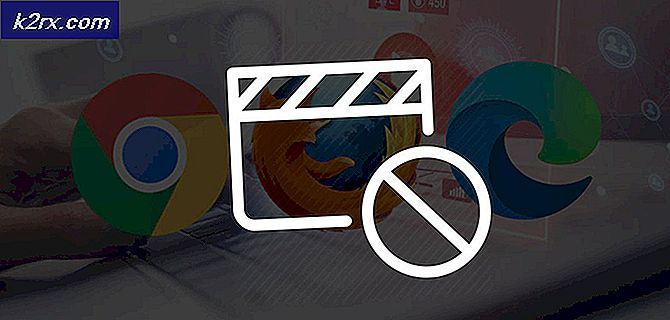Hur man rotar Gionee S6 Pro
Den här guiden kommer att lära dig hur du roterar Gionee S6 Pro så att du kan få tillgång till en rad nya funktioner som kräver rootfilåtkomst.
Om du inte kan använda root-bara appar eller vill installera en anpassad ROM, är det första steget att rotera Gionee S6 Pro. Vi föreslår att vi lägger 2-3 timmar att rotera din Gionee S6 Pro, speciellt om det här är din första gången rooting.
Om du har förankrade smartphones innan, borde du vara bekant med metoderna nedan.
Innan du fortsätter med de steg som anges i den här handboken du bekräftar och accepterar att eventuella skador på din telefon som orsakats av dina försök att rotera din telefon är ditt eget ansvar. Appuals, (författaren) och våra dotterbolag ansvarar inte för en murad enhet, död SD-kort eller något som helst att göra med din telefon. Om du inte vet vad du gör vänligen undersök och om du inte känner dig bekväm med stegen, försök inte.
Innan du börjar, här är några tips om förberedelser:
- Se till att du har en PC eller Windows-bärbar dator och en USB-datakabel till hands
- Säkerhetskopiera alla Gionee S6 Pro-data till molnet - Du måste fabriksåterställa din enhet!
- Följ alla steg försiktigt
Steg 1: Förbered anpassad återställning
Innan du kan rotera Gionee S6 Pro måste du installera en anpassad återställning. Detta första steg hjälper dig att göra detta.
Till att börja med finns ett antal drivrutiner och filer som du måste ladda ner. Kredit går till XDA-medlem qwerfaseeh för den här metoden och de relaterade filerna. Vi tillhandahåller en stegvis guide nedan för att du kan förbereda alla nödvändiga filer korrekt. Följ stegen noggrant.
- Först, ladda ner rotfilerna här (MEGA Download länk)
- Unzip de nedladdade filerna i en ny mapp på din dator
- Öppna mappen SP_Flash_Tool_v5.1612
- Högerklicka på flash_tool och klicka på kör som administratör
- På det öppnade programmet klickar du på knappen "scatter-loading" till höger
- Navigera till mappen S6 Pro Scatter
- Markera filen MT6755_Android_scatter och tryck på öppna knappen
- Välj "Endast nedladdning" från den tillgängliga rullgardinsmenyn (exempelbilden som visas nedan)
- Klicka på rutan bredvid listan "Recovery" på Smart Phone Flash Tool (exempel som visas nedan)
- Ta sedan din Gionee S6 Pro och stäng av den
- Klicka på knappen Hämta på Smart Phone Flash Tool på din dator
- Håll volym ner knappen på Gionee S6 Pro tills den går in i nedladdningsläge
- Fäst din Gionee S6 Pro till din dator via USB-datakabel
- Vänta tills Smart Phone Flash Tool och Gionee S6 Pro slutför nedladdningsprocessen
Steg 2: Förbered för rot
Nu när din Gionee S6 Pro har en anpassad återställning, kommer du att kunna rotera din smartphone. Följ noggrant stegen nedan för att rotera din S6 Pro korrekt.
PRO TIPS: Om problemet är med din dator eller en bärbar dator, bör du försöka använda Reimage Plus-programvaran som kan skanna förvaret och ersätta korrupta och saknade filer. Detta fungerar i de flesta fall där problemet uppstått på grund av systemkorruption. Du kan ladda ner Reimage Plus genom att klicka härVIKTIGT: Innan du startar det här steget, säkerhetskopiera alla dina viktiga filer och foton genom att använda en gratis molntjänst som Google Drive. Du måste fabriksåterställa din Gionee S6 Pro så se till att alla viktiga filer sparas någon annanstans.
- Ladda ner de nödvändiga rotfilerna här. (SuperSU Download)
- Lämna nedladdningen i .zip-filen och överför filen till din Gionee S6 Pro . Du behöver en USB-datakabel för detta steg.
- Sedan kopplar du säkert av din Gionee S6 Pro och stänger av den.
- När din Gionee S6 Pro har stängts av håller du ner volymen och strömbrytaren tillsammans.
- Gionee S6 Pro startar i återställningsläge. Använd volymknappen för att flytta genom menyn.
- Markera alternativet "återställning" och tryck sedan på volym upp-tangenten för att välja det alternativet.
- Dra ditt finger på skärmen för att möjliggöra ändringar.
- När Gionee S6 Pro har startat i återhämtningen kommer du att fråga om ett lösenord.
- Tryck på knappen Avbryt när lösenordsprompten visas.
- Välj sedan alternativet Root och sök efter den nedladdade SuperSU-filen.
- Tryck för att installera SuperSU-filen.
- Välj sedan alternativet "Torka"
- Därefter väljer du alternativet Fabriksåterställning
- Slutligen väljer du Wipe Data-knappen och sedan startar om din Gionee S6 Pro.
Din Gionee S6 Pro kommer nu att vara rotad - om du är osäker på något av stegen i denna artikel, se till att läsa igenom det långsamt - det är väldigt viktigt att inte göra några misstag.
PRO TIPS: Om problemet är med din dator eller en bärbar dator, bör du försöka använda Reimage Plus-programvaran som kan skanna förvaret och ersätta korrupta och saknade filer. Detta fungerar i de flesta fall där problemet uppstått på grund av systemkorruption. Du kan ladda ner Reimage Plus genom att klicka här